
L’errore Il modulo della piattaforma affidabile del tuo computer ha malfunzionante viene segnalato da numerosi utenti di Windows 11. L’errore si verifica generalmente a causa della corruzione del TPM e molti utenti hanno segnalato l’errore sul sito del Forum ufficiale di Microsoft.
Il Trusted Platform Module memorizza tutte le tue informazioni riservate e, in caso di problemi con questa funzione, potresti riscontrare problemi come Dispositivo TPM non rilevato all’avvio e, di conseguenza, non essere in grado di accedere ai servizi.
Il motivo principale dell’errore TPM malfunzionante è quando il tuo dispositivo smette di identificare il chip di sicurezza TPM incorporato o quando i componenti Windows installati causano problemi con il TPM del tuo computer.
Un problema come questo è molto fastidioso in quanto può influire anche sulla sicurezza del tuo sistema. Fortunatamente l’errore non è molto difficile da correggere, qui abbiamo elencato le possibili correzioni che hanno funzionato per diversi utenti per risolvere L’errore della piattaforma attendibile del tuo computer non funziona correttamente.
Qual è il ruolo del TPM sul tuo PC Windows?
Un Trusted Platform Module (TPM) è un chip progettato per archiviare funzioni relative alla sicurezza e dati sensibili, ad esempio certificati riservati, password o chiavi di crittografia.
La funzione del TPM conferma anche che il tuo bootloader non è moderato. Utilizzando questo chip il tuo PC Windows è completamente al sicuro dagli attacchi di malware.
Come posso correggere l’errore “il attendibile Piattaforma Modulo del tuo computer ha malfunzionante”?
Soluzione 1: disabilita TPM e abilitalo
Inizialmente, se il tuo TPM crea un problema, disabilita il TPM e quindi riattivalo. Molti utenti hanno suggerito di risolvere il problema semplicemente disabilitandolo. Quindi, se non sai come disabilitare il TPM, ecco le istruzioni seguenti:
- Innanzitutto, fai clic sui tasti Windows e R insieme per aprire il comando Esegui.
- Nella “Casella di testo” digita il seguente comando e poi premi il pulsante Invio:
tpm.msc
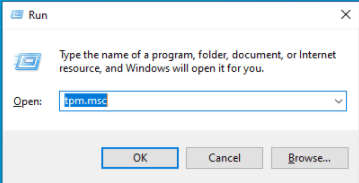
- Dopodiché, fai clic su Pannello di azione e quindi devi fare clic sul pulsante Disattiva TPM.
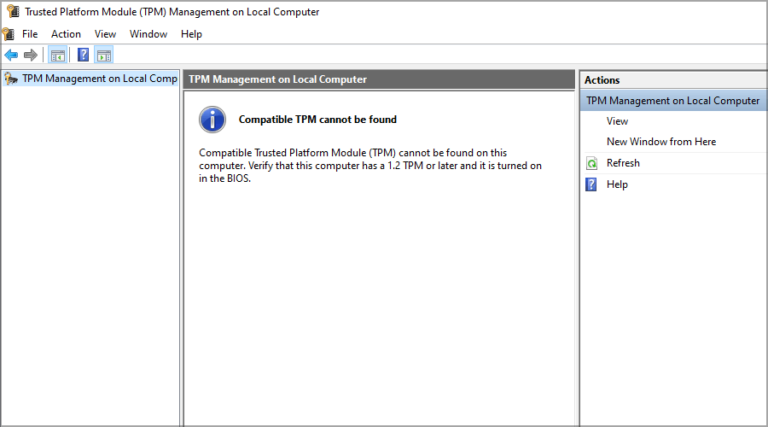
Ora riavvia il PC e controlla se il problema è stato risolto o meno. Se stai ancora affrontando lo stesso problema di prima, procedi alla soluzione successiva.
Soluzione 2: preparare il TPM
In questa prossima soluzione, puoi correggere l’errore preparando il tuo chip TPM.
Quindi, segui le istruzioni fornite di seguito per farlo:
- Fare clic contemporaneamente sul tasto Windows e sul tasto R dalla tastiera per aprire la finestra di dialogo Esegui.
- Ora, digita tpm.msc e quindi fai clic sul pulsante Invio.
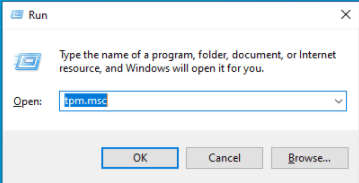
- Successivamente, fai clic sull’opzione Prepara il tuo TPM, otterrai questa opzione nell’angolo destro della finestra del modulo.
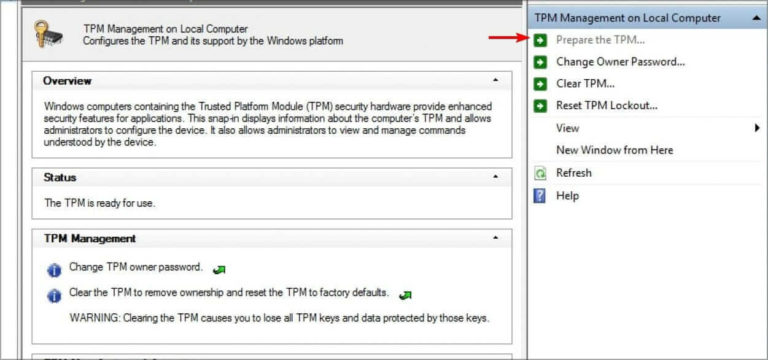
- Ora segui le istruzioni sullo schermo e poi premi il pulsante di conferma.
- Riavvia il PC.
Soluzione 3: cancellare le chiavi TPM
Qui si suggerisce di cancellare le chiavi del TPM e ripristinare il TPM alle impostazioni precedenti (predefinite).
Ma prima di andare avanti, è importante eseguire questa soluzione con attenzione perché può portare a una situazione di perdita di dati. Quindi è meglio eseguire un backup incrementale del sistema Windows 10.
Ecco le istruzioni per cancellare le chiavi TPM:
- Innanzitutto, fai clic sul tasto Windows + s insieme e quindi nella casella di ricerca digita difensore.
- Ora scorri verso il basso e apri l’opzione Sicurezza di Windows.
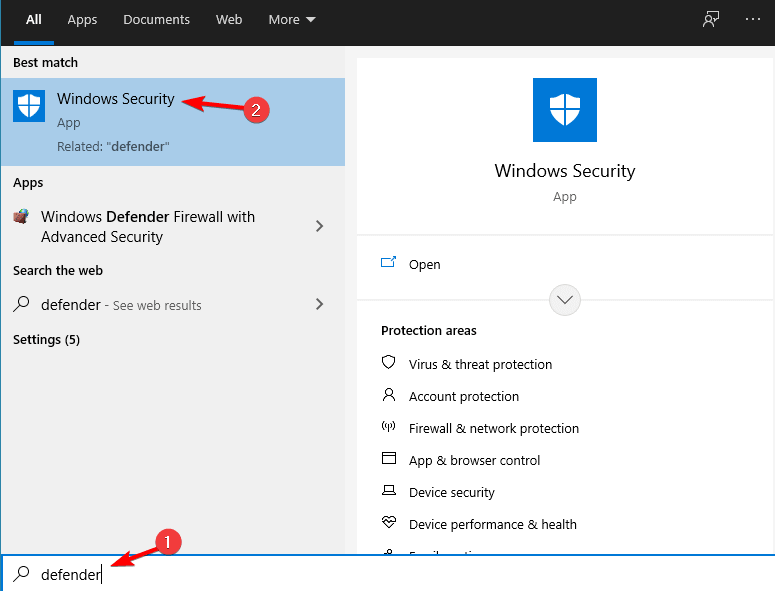
- Successivamente, fai clic sull’opzione Sicurezza dispositivo. Qui otterrai “Dettagli del processore di sicurezza, quindi fai clic su di esso per visualizzare i dettagli.
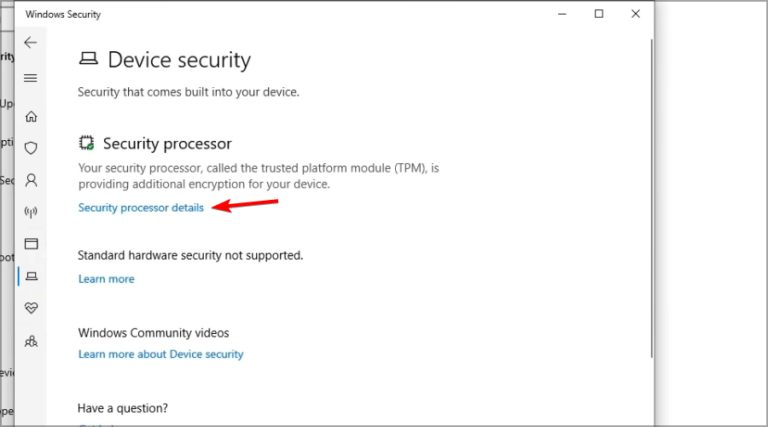
- Ora, fai clic sull’opzione Risoluzione dei problemi del processore di sicurezza.
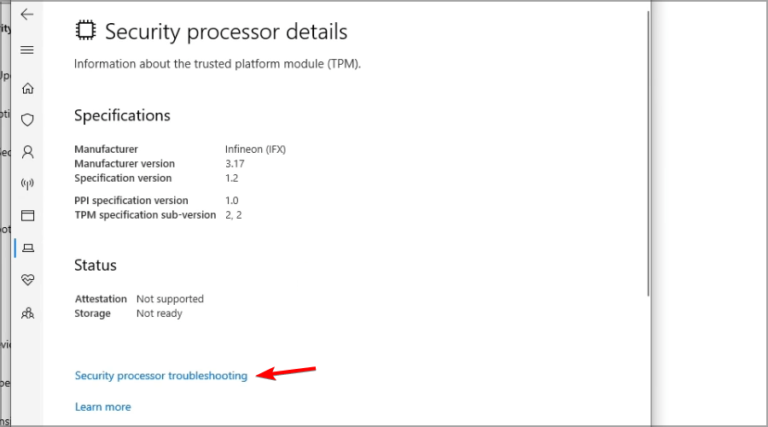
- Qui, fai clic sull’opzione Cancella TPM.
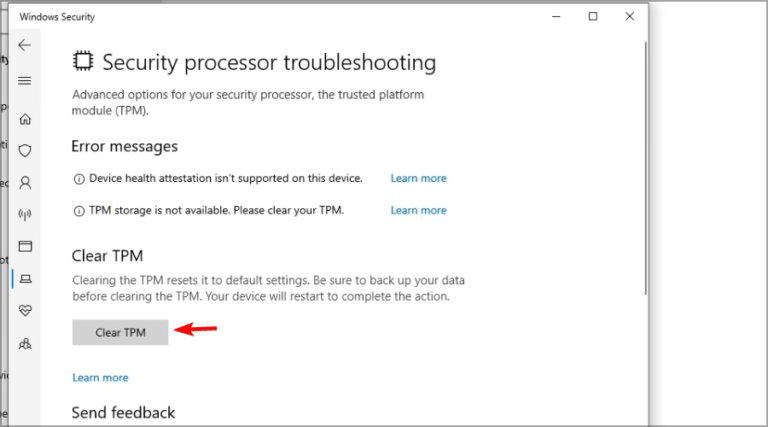
Dopo aver completato il processo, basta riavviare il tuo PC Windows 10 e verificare se il problema è stato risolto o meno.
Soluzione 4: disabilitare Hyper-V
La disabilitazione di Hyperer-V ha funzionato per molti utenti per correggere l’errore. Quindi segui le istruzioni fornite di seguito per farlo.
- Fare clic sul tasto Windows+ R per aprire il comando Esegui
- Nella casella di ricerca digita controllo e quindi premi il pulsante Invio.
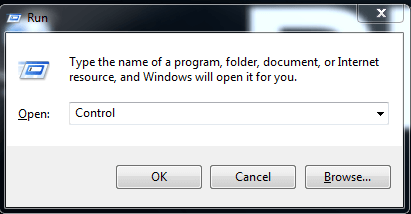
- Successivamente, fai clic su Programmi
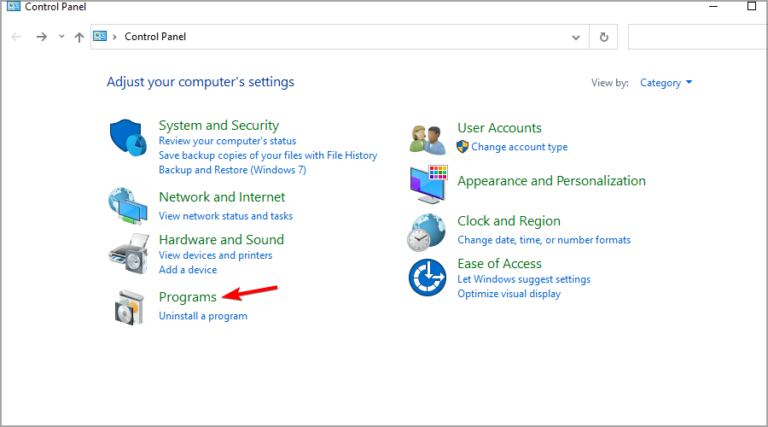
- E quindi fare clic sul pulsante Attiva le funzionalità di Windows.
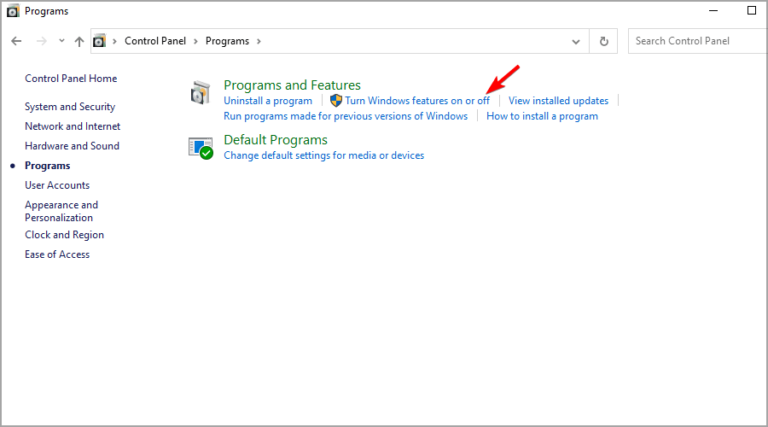
- Ora individua l’opzione Hyper-V se è abilitata, quindi disabilitala.
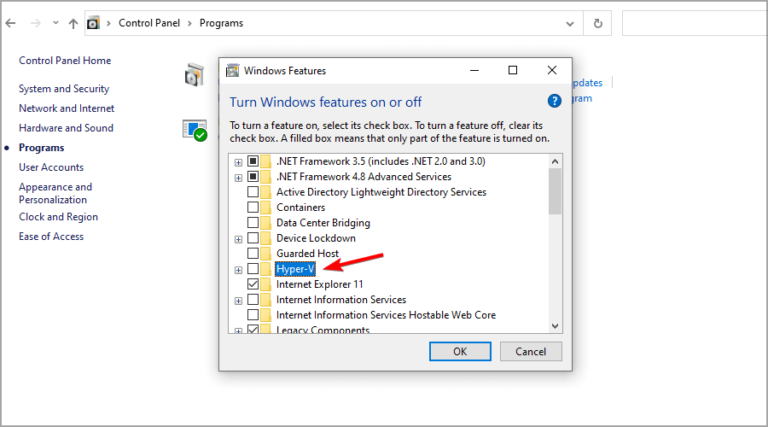
- Dopo aver completato tutti i processi, fare clic sul pulsante OK per salvare tutte le modifiche apportate. E quindi riavvia il PC dopo averlo fatto, spero che il tuo problema con il TPM sia completamente risolto.
Quale applicazione utilizza i servizi TPM?
Esistono molte applicazioni che funzionano con TPM, la maggior parte di esse sono software VPN come ExpressVPN, VPN client Cisco ecc.
Alcuni software di crittografia dei file utilizzano anche il servizio TPM per rendere le tue informazioni riservate sicure e protette. Ad esempio, Microsoft BitLocker utilizza VPN per proteggere i tuoi file da accessi non autorizzati. Non solo, molti client di posta elettronica come Outlook utilizzano anche le VPN per una maggiore sicurezza.
Ma in alcuni casi, mentre accedi a Outlook e Teams su Windows, potresti riscontrare Microsoft Office Outlook Exchange Error 80090016 ed essere impossibile aprire i servizi di Outlook e visualizzerai un messaggio di errore:
Your computer’s Trusted Platform Module has malfunctioned. If this error persists, contact your system administrator with the error code 80090016.
More information: https://www.microsoft.com/wamerrors
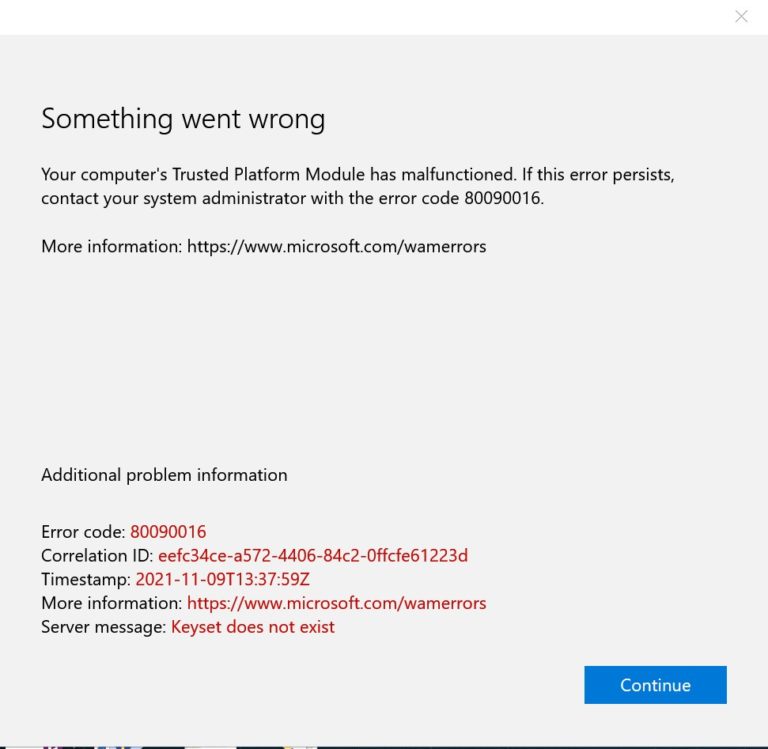
Se visualizzi anche questo errore, ecco le soluzioni rapide e semplici per il più comune Trusted Platform Module ha funzionato male errore 80090016.
Come risolvere il modulo della piattaforma affidabile ha funzionato male con un codice di errore 80090016?
Soluzione 1: rinominare Microsoft.AAD.BrokerPlugin
Per risolvere questo problema, puoi rinominare Microsoft.AAD.BrokerPlugin. Se non sai come rinominare il plugin MS, segui le istruzioni fornite di seguito:
- Disconnettersi dall’utente corrente, quindi aprire la workstation e accedere con l’account amministratore.
- Ora vai al seguente indirizzo:
C:\users\<account utente con problemi>\AppData\Local\Packages\Microsoft.AAD.BrokerPlugin_cw5n1h2txyewy
- Successivamente, rinomina Microsoft.AAD.BrokerPlugin_cw5n1h2txyewy in Microsoft.AAD.BrokerPlugin_cw5n1h2txyewy.old
- Dopo averlo fatto, accedi nuovamente al precedente account utente.
- Ora, avvia Outlook e Teams e controlla se il modulo della piattaforma affidabile del tuo computer non ha funzionato correttamente 80090016 è stato risolto o meno.
Soluzione 2: eliminare la cartella problematica tramite il registro
- Innanzitutto, disconnettersi da Microsoft Office Word e disconnettersi anche da tutte le altre applicazioni Microsoft Office come Word, Excel, PowerPoint, Outlook ecc.
- Ora devi creare un registro a DWORD per inserire AbilitaAdal nella seguente posizione e quindi impostarlo su 1.
HKEY_CURRENT_USER\SOFTWARE\Microsoft\Office\16.0\Common\Identity
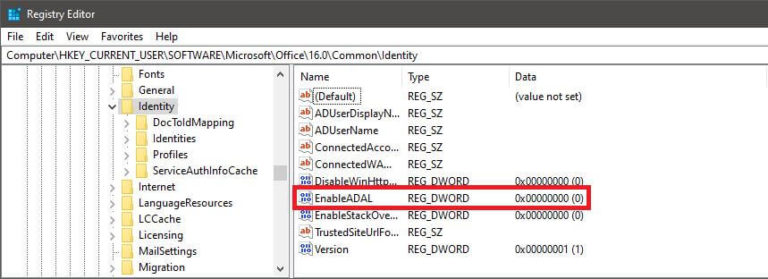
- Successivamente, rimuovere il Profilo di autenticazione ADAL
- Ora, trova la seguente voce di registro
HKEY_CURRENT_USER\SOFTWARE\Microsoft\Office\16.0\Common\Identity\Identities
- Una volta ottenuta questa posizione, fai clic sui tasti Identità. Qui otterrai più cartelle e passerai alla cartella in cui stai riscontrando un problema.
Per trovare la cartella che causa il problema, seguire le istruzioni riportate di seguito:
- Fare clic sulla cartella.
- Dopodiché controlla il tuo “Indirizzo email” e altre “impostazioni utente” sul lato destro dello schermo del PC. Se sei nel posto giusto, esporta la cartella per creare un backup e quindi elimina quella cartella.
- Ora riavvia il PC.
Dopo averlo fatto, avvia Microsoft Word o una qualsiasi delle app MS Office. Ora accedi con il tuo indirizzo e-mail aziendale di office365. Avvia anche Outlook e accedi ad altre applicazioni, se necessario.
Soluzione 3: disinstallare Microsoft Office
Dopo aver provato tutte le soluzioni, se hai ancora lo stesso problema, disinstalla completamente Microsoft Office.
Ecco i passaggi da cui puoi farlo:
- Innanzitutto, apri il pulsante Start di Windows
- Ora, nella casella di ricerca, digita il pannello di controllo, quindi fai clic su di esso.
- Successivamente, fai clic su Programmi e vai all’opzione Programmi e funzionalità.
- Qui, devi fare clic con il pulsante destro del mouse su Prodotto Microsoft Office e quindi selezionare Opzione di disinstallazione.
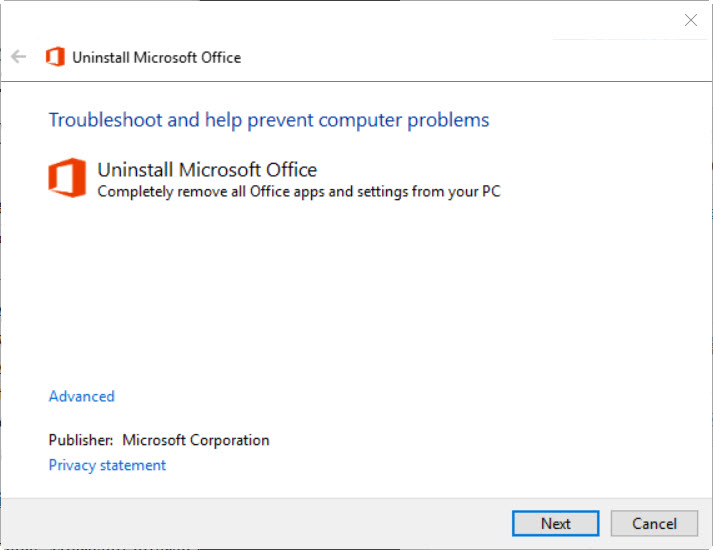
Se nel caso in cui non ricevi il Prodotto Microsoft Office, non preoccuparti. Puoi utilizzare lo strumento di integrazione Microsoft per Disinstallare completamente Office con lo strumento di supporto per la disinstallazione. Quindi, scarica questo potente strumento per disinstallare completamente l’ufficio.
Soluzione consigliata per proteggere il PC da vari problemi.
Se il tuo PC è lento o stai affrontando vari problemi relativi al PC, non preoccuparti. Ecco la soluzione più sicura ed efficace per te. Scansiona il tuo PC/laptop con il potente PC Riparazione Attrezzo
Questo strumento è molto avanzato Devi solo installare questo strumento sul tuo PC e il resto di tutto il lavoro viene svolto solo da questo strumento. Con una singola scansione, questo strumento può risolvere vari problemi relativi al tuo PC. Non solo può anche correggere errori DLL, errori di aggiornamento, errori di registro, riparare file di sistema, prevenire infezioni da virus o malware ecc.
Ottieni lo PC Riparazione Attrezzo per rendere il tuo PC privo di errori e accelerare
Conclusione:
In questo articolo, ho fatto del mio meglio per fornire tutte le informazioni relative all’errore La piattaforma attendibile del tuo computer non ha funzionato correttamente su Windows 11 e 10.
Assicurati di seguire tutte le istruzioni una per una fino a quando non risolvi completamente il problema. A volte durante l’accesso a Outlook e Teams potresti anche riscontrare Errore di Microsoft Office Outlook Exchange 80090016.
Tutte le soluzioni di cui sopra sono ben testate e facili da eseguire. Quindi, segui attentamente tutte le istruzioni una per una finché non risolvi entrambi i problemi.
A parte questo, se hai domande relative a questo articolo, non esitare a contattarci sulla nostra pagina Facebook ufficiale.
Grazie.
Hardeep has always been a Windows lover ever since she got her hands on her first Windows XP PC. She has always been enthusiastic about technological stuff, especially Artificial Intelligence (AI) computing. Before joining PC Error Fix, she worked as a freelancer and worked on numerous technical projects.